edius怎么用色度键抠像?edius色度键抠像合成视频教程
现在剪辑视频之中用到的最多技术应该就是抠像了,怎么用edius色度键轻松完成视频抠像呢?想用色度键进行视频抠像之后在合成视频的可以来看下文方法哦。
edius色度键抠像合成视频教程
1、新建一个工程文件。

2、向新建的工程文件中导入两张图片。
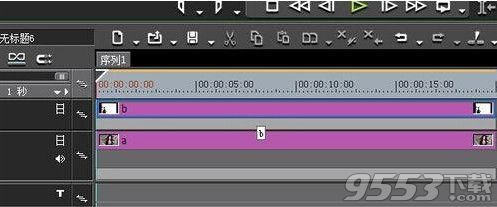
3、打开edius特效面板。

4、找到“键”特效,并点击。
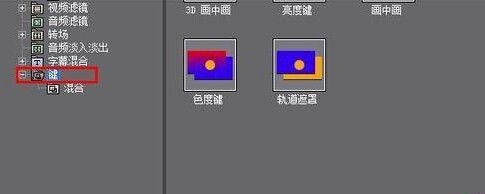
5、在键特效右侧的选项中选择色度键。
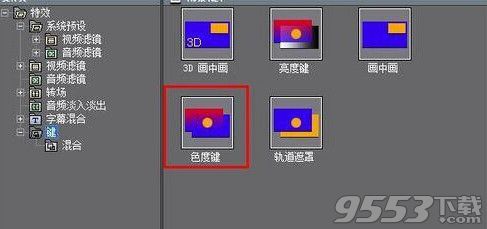
6、按住鼠标左键将色度键拖动到视频轨道中的素材上。

7、打开信息面板。

8、在信息面板中双击“色度键”,打开色度键设置窗口。

9、色度键 设置对话框。
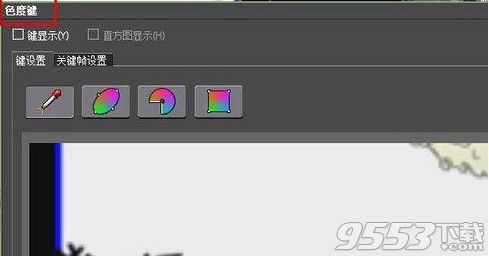
10、鼠标左键单击获取颜色按钮,并在图像上选择需要抠像的色彩,如这里选择的中间的白色。
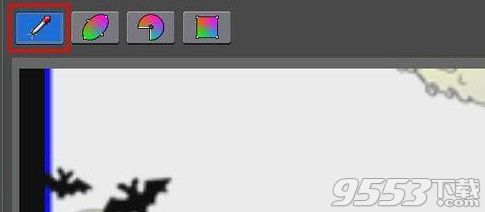
11、在柔边复选框前方打钩选中它,选中柔边之后,抠像效果会更加明显。
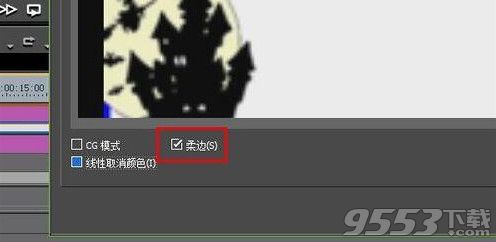
12、单击确定按钮,完成色度键抠像任务。
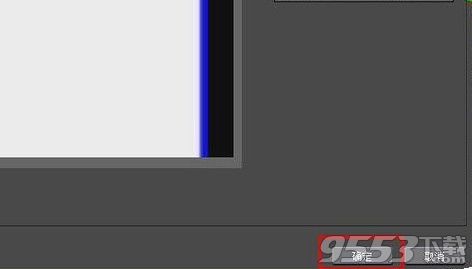
13、如图所示为色度键抠像后两张图片的合成效果。
